
การเพิ่มบัญชี Gmail ทั้งหมดของคุณไปยัง iPhone นั้นสะดวกต่อการเชื่อมต่อ มีสองวิธีหลักในการตั้งค่าบัญชี Gmail หลายบัญชีบน iPhone ของคุณ โดยใช้แอป Gmail หรือใช้แอป iOS Mail เป็นกระบวนการที่รวดเร็วที่จะช่วยให้คุณคงอยู่ในระบบของบัญชีเหล่านั้น และสลับจากบัญชี Gmail หนึ่งไปยังอีกบัญชีหนึ่งได้อย่างง่ายดายโดยไม่ต้องป้อนรหัสผ่านทุกครั้ง เริ่มต้นด้วยคำแนะนำทีละขั้นตอนในการเพิ่มบัญชี Gmail หลายบัญชีใน iPhone ของคุณ เพื่อให้คุณสามารถเก็บอีเมลทั้งหมดไว้ในที่เดียวที่สะดวกสบาย
ที่เกี่ยวข้อง: วิธีลบอีเมลทั้งหมดของคุณในครั้งเดียวบน iPhone หรือ iPad ของคุณ (อัปเดตสำหรับ iOS 13)
วิธีเพิ่มบัญชี Gmail บัญชีที่สองโดยใช้แอป Gmail
ในการเพิ่มบัญชี Gmail ลงใน iPhone โดยใช้แอป Gmail เพียงแตะที่ไอคอนผู้ใช้ของคุณ เลือกเพิ่มบัญชีอื่น แล้วป้อนข้อมูลการเข้าสู่ระบบของคุณ
- เปิด แอป Gmail บน iPhone ของคุณ
- แตะของคุณ ไอคอนผู้ใช้ ที่มุมขวาบน
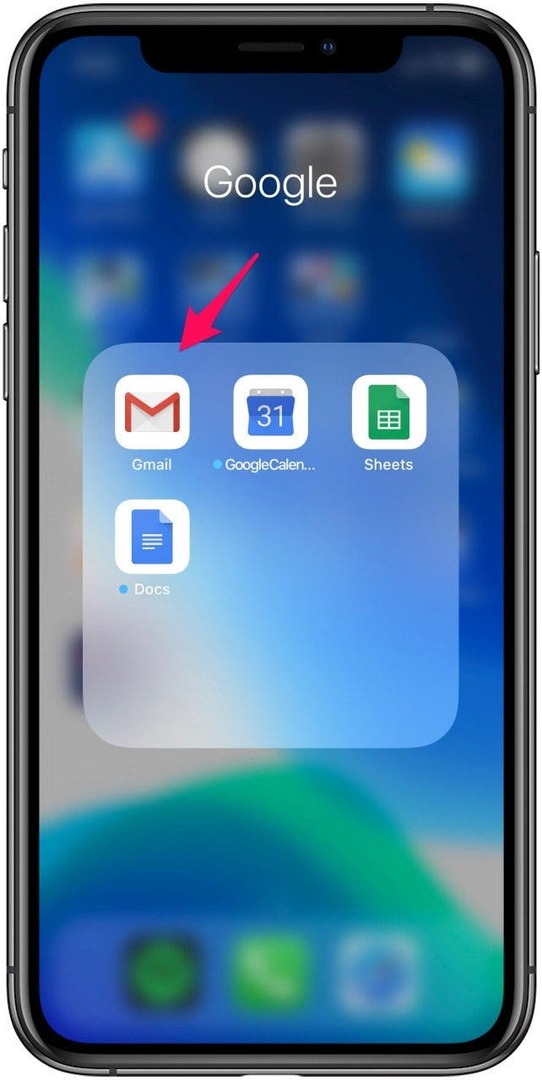
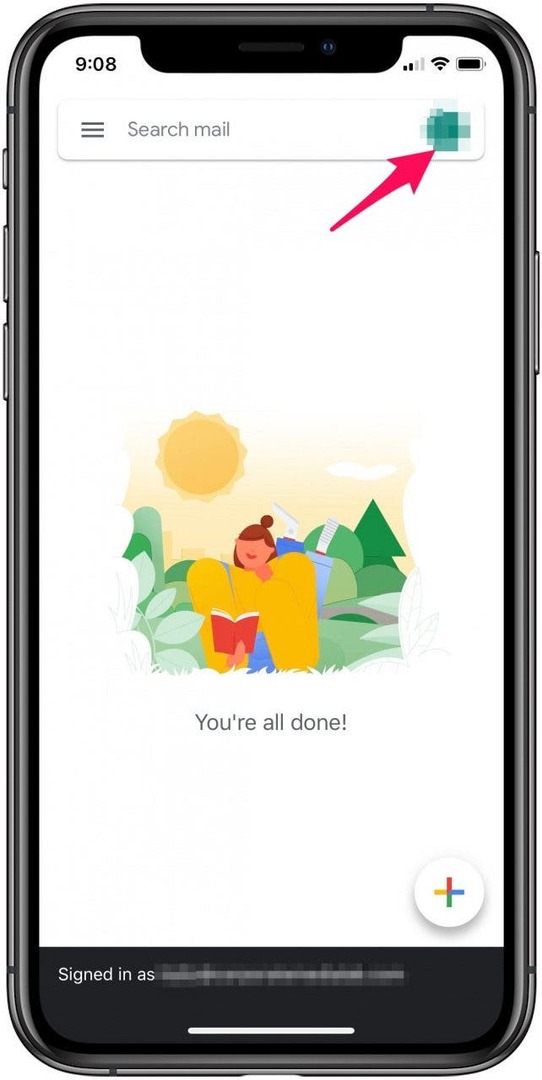
- แตะ เพิ่มบัญชีอื่น.
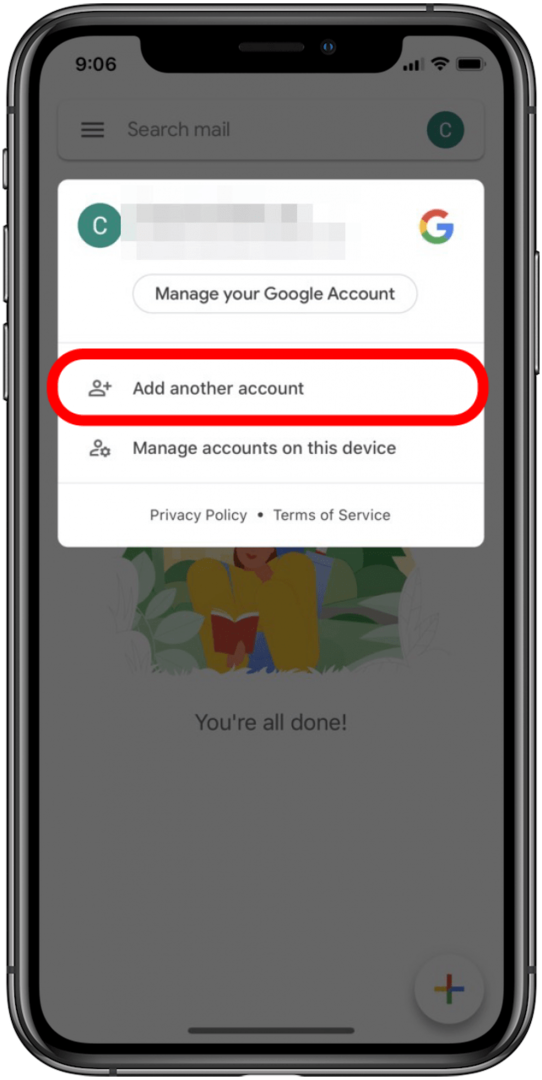
- แตะ Google และเลือก ดำเนินการต่อ เพื่อยืนยันว่าคุณต้องการเพิ่มบัญชี Gmail
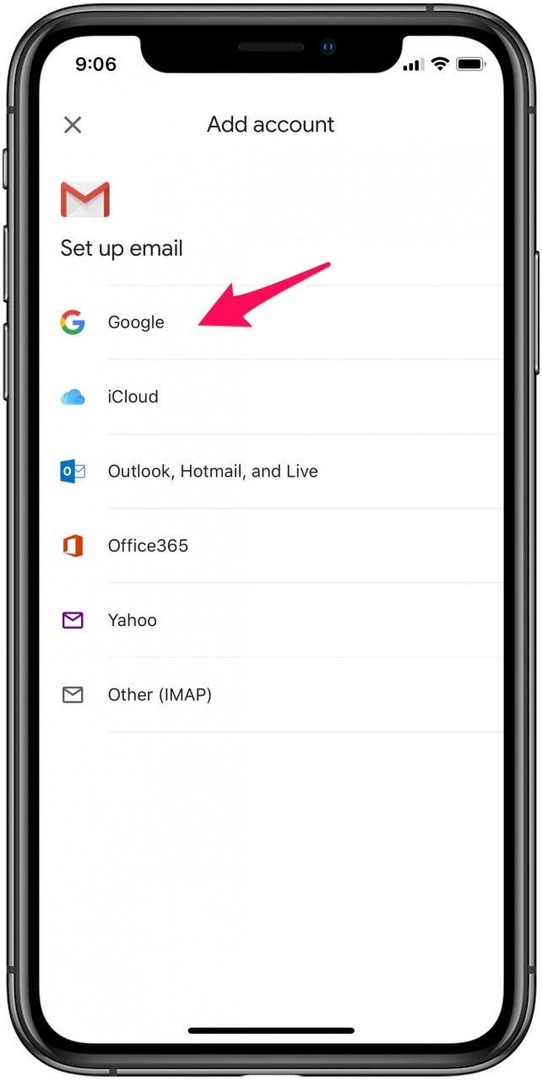
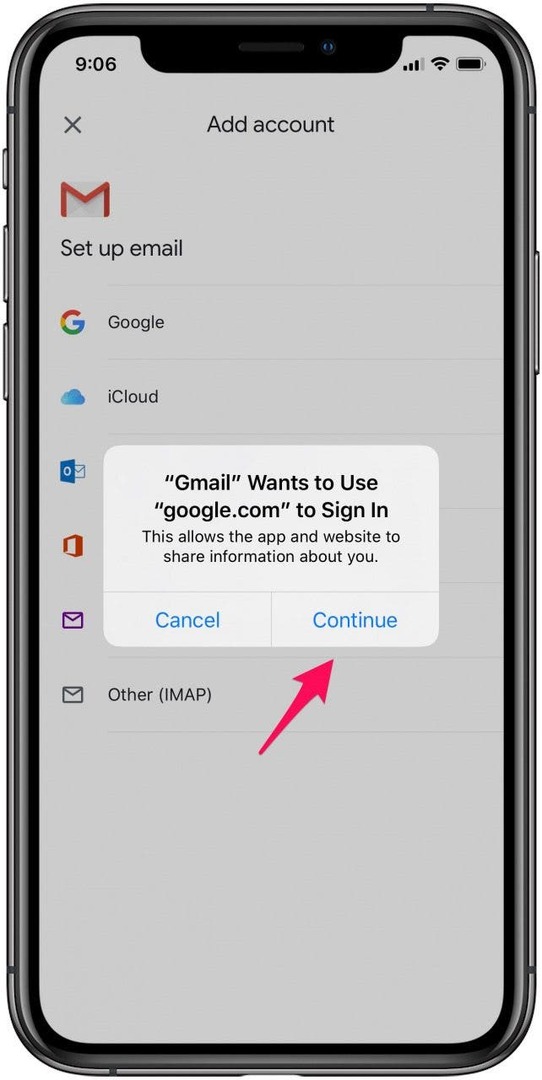
- ป้อนข้อมูลบัญชีอีเมลของคุณแล้วเลือก ต่อไป เพื่อเข้าถึงกล่องจดหมายของบัญชีที่คุณเพิ่งเพิ่ม

วิธีเพิ่มบัญชี Gmail บัญชีที่สองโดยใช้แอป Apple Mail
หากต้องการเพิ่ม Gmail บัญชีที่สองใน iPhone ของคุณในแอป iOS Mail เพียงไปที่รหัสผ่านและบัญชีภายในการตั้งค่าของคุณ แตะที่เพิ่มบัญชี และป้อนข้อมูลการเข้าสู่ระบบของคุณ
- ไปที่ การตั้งค่า และแตะที่ รหัสผ่านและบัญชี
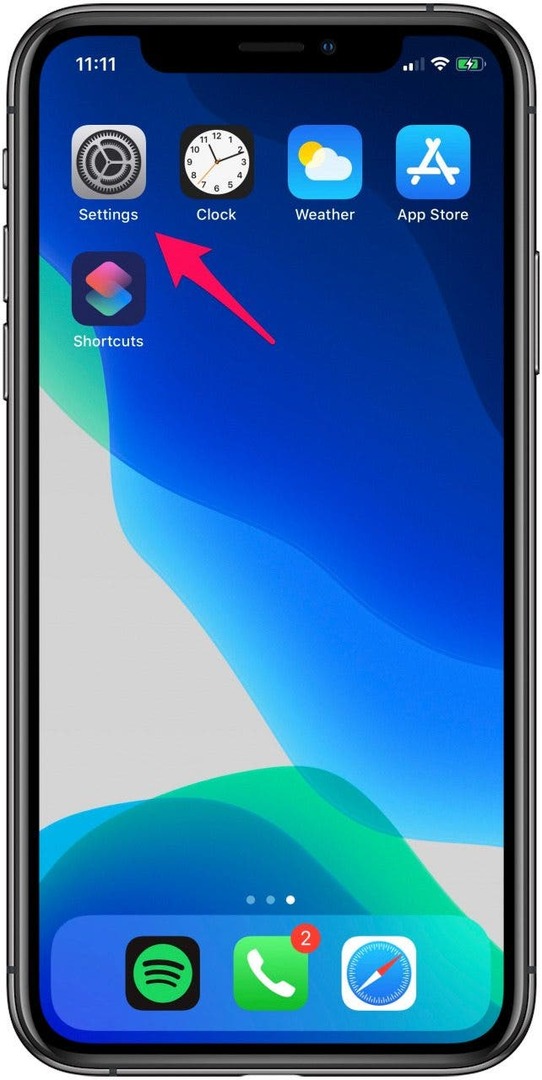

- คลิกที่ เพิ่มบัญชี.

- เลือก Google และเลือก ดำเนินการต่อ เพื่อยืนยันว่าคุณต้องการเพิ่มบัญชี Gmail
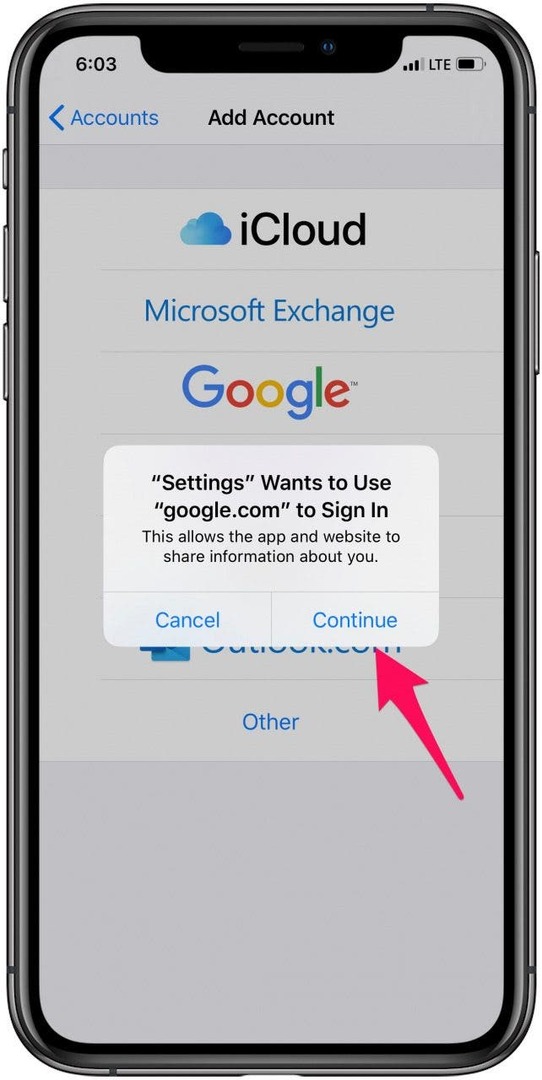
- ป้อนข้อมูลเข้าสู่ระบบของคุณ แตะ ต่อไป และรอให้ Mail ยืนยันบัญชีของคุณ
- เลือกฟีเจอร์ Gmail ที่คุณต้องการซิงค์กับ iPhone แล้วแตะ บันทึก.

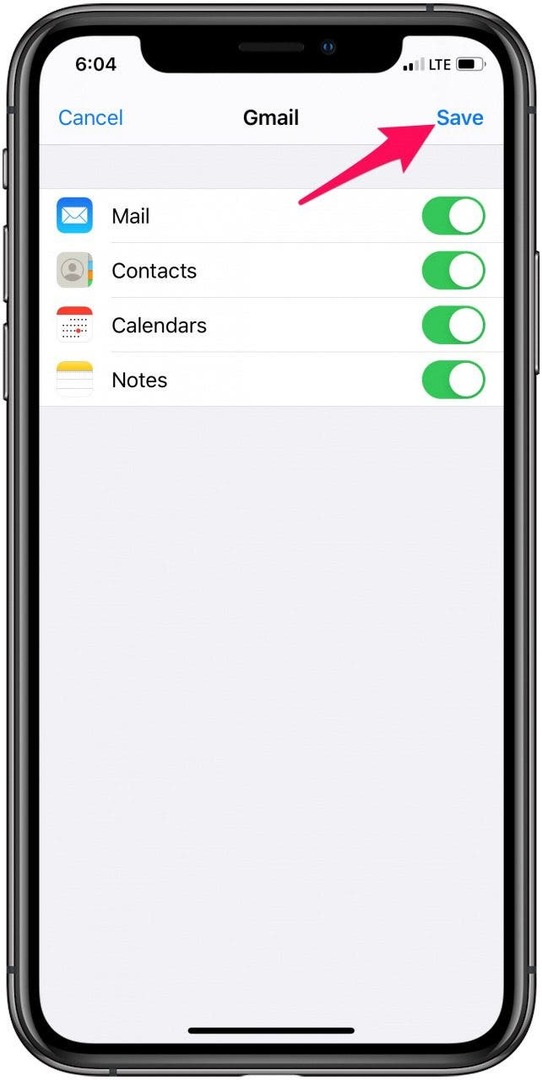
หากคุณต้องการเพิ่มบัญชีให้มากขึ้น ให้ทำซ้ำขั้นตอนข้างต้นหลายๆ ครั้งเท่าที่คุณต้องการ เมื่อคุณเพิ่มบัญชีอีเมลทั้งหมดของคุณแล้ว การสลับระหว่างบัญชีเหล่านี้ก็ทำได้ง่ายและสะดวกเช่นกัน